
1. корак: Повезивање уређаја
Овај материјал делимо на кораке како би почетници корисници лакше кретали у свим акцијама које је потребно извршити. У почетку је вредно повезати штампач на рачунар. Пошто је сада најпопуларнија врста везе ожичена, анализираћемо га у општем примеру.
- Укључите рачунар и причекајте покретање оперативног система. Поставите кабл за напајање у поље са штампачем, повежите једну страну на сам уређај и убаците други у утичницу.
- У истом сету, УСБ-Б формат се најчешће налази, слика коју видите на следећој слици. Мора бити повезано са штампачем, проналажење одговарајућег конектора одоздо или са стране.
- Друга страна таквог кабла има нормалан УСБ излаз који је убачен у бесплатни порт рачунара или лаптопа.
- У случају стационарних рачунара, боље је користити УСБ конектор који се налази на матичној плочи, а не предњу плочу, јер понекад то утиче на пренос сигнала са уређаја.


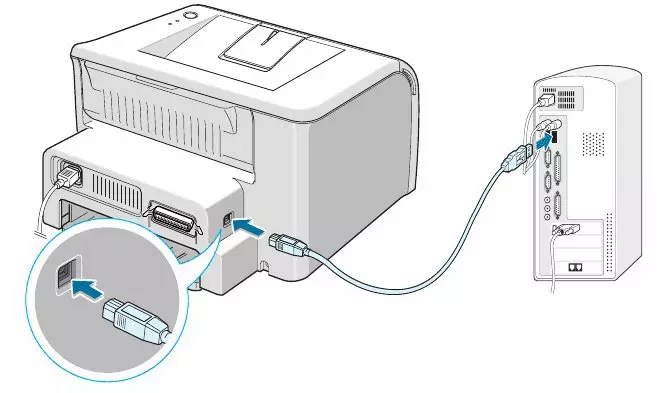
Чим се овај поступак заврши, укључите штампач притиском на дугме посебно додељено за то. Сачекајте док се уређај не прикаже у ОС-у и пређе на следећи корак.
Корак 2: Инсталирајте управљачки програм
Постоје различите методе постављања управљачког програма за штампач у Виндовс-у 7. Често за то морате да користите званичну веб страницу произвођача, који је укључен у софтвер за диск или треће стране. Међутим, понекад можете да урадите уграђене алате ОС-а, који ћемо даље размотрити.
- Отворите мени Старт и пређите на одељак "Уређаји и штампачи".
- На горњој плочи кликните на дугме "Подешавање штампача".
- У новом прозору одаберите врсту везе уређаја. Најчешће говоримо о УСБ штампачу, па одредите опцију "Додај локални штампач".
- Користите постојећу порт за повезивање без промене овог параметра.
- Сада га треба директно инсталирати возачима. Ако листа уређаја није примљена или не постоји потребан модел, кликните на "Виндовс Упдате".
- Поред тога, примећујемо да уместо тога можете да кликнете на "Инсталирај са диска", уметните корпоративни ЦД и инсталирате софтвер са њега, на пример, када нема интернетске везе или Виндовс не може да открије управљачки програм.
- Ако сте одабрали уграђену методу, на листи произвођача и модела, сазнајте га.
- Остаје само да одредите име са којом ће опрема бити приказана у оперативном систему.
- Очекујте крај процеса инсталације штампача који се дешава паралелно са додатком возача.
- Покрените испитни страницу Штампање да бисте били сигурни да је уређај тачан.


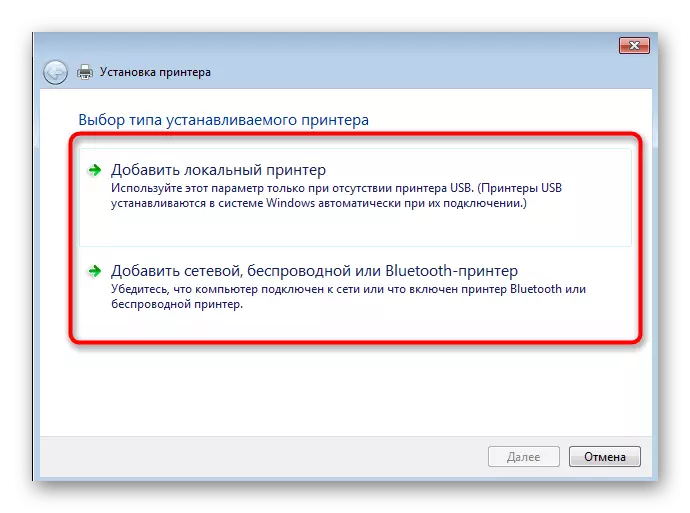

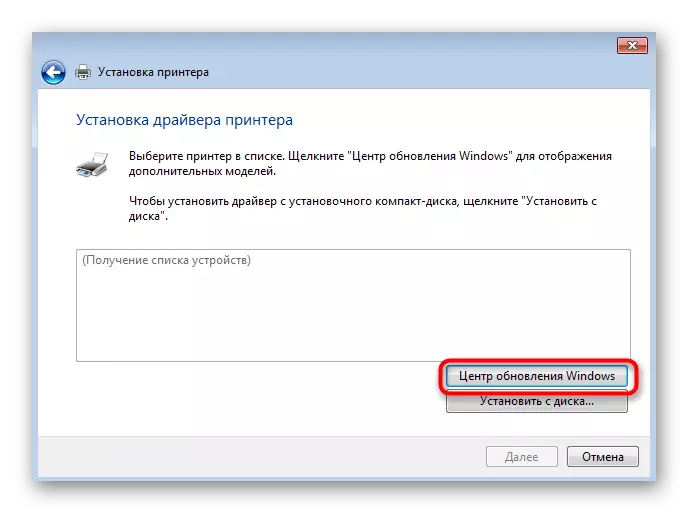
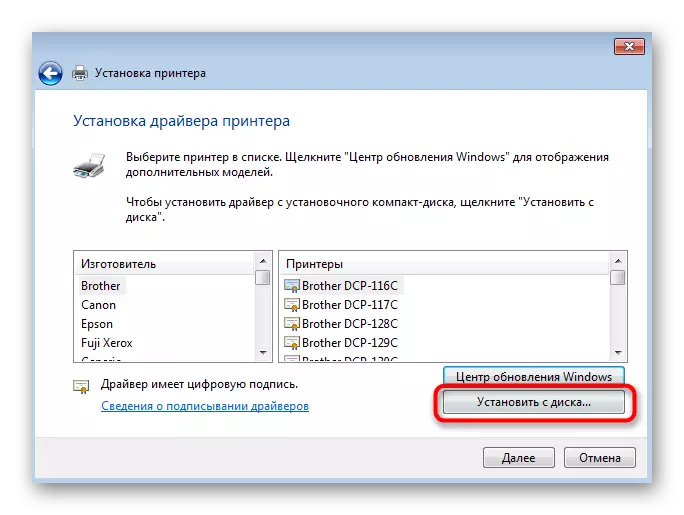


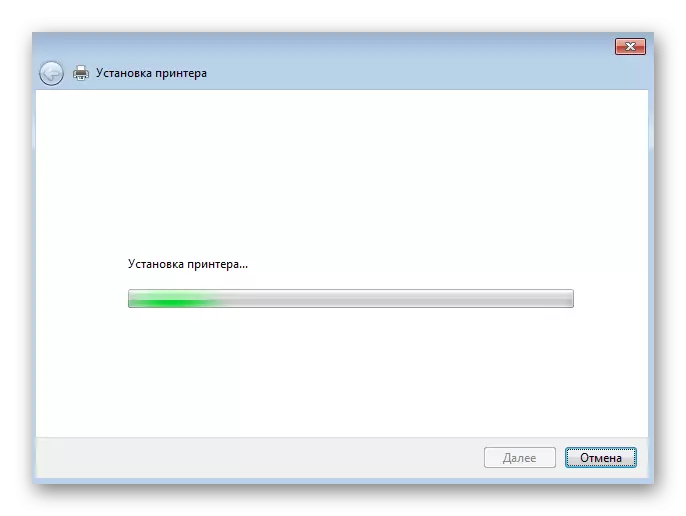

Ако разматрана опција није погодна, користите претрагу на нашој веб локацији тако што ћете тамо уносити име модела штампача. Највероватније ћете пронаћи распоређену упутство у којима се можете упознати са свим доступним методама уградње управљачких програма и изабрати одговарајуће.
Корак 3: Пружање заједничког приступа
Одвојена пажња заслужује постављање општег приступа за штампач, јер је можда потребно да се користе корисници који имају локалну мрежу која повезује неколико рачунара. Омогућавање заједничког приступа омогућиће вам да даљински штампате без константног уређаја за поновно повезивање. Прочитајте више о поступку конфигурације у посебном материјалу на нашој веб страници референцом у наставку.
Прочитајте више: Повезивање и конфигурирање штампача за локалну мрежу
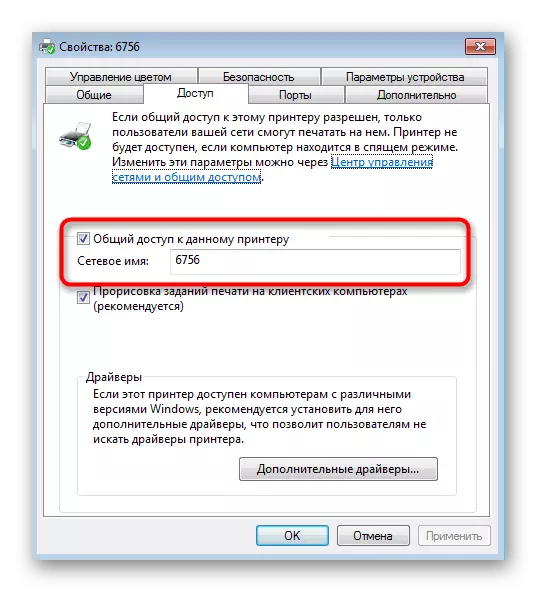
Након што ће дељење бити организовано, сваки рачунар који је укључен у локалну мрежу биће потребно да га додате као мрежу. Прочитајте о томе у следећем упутству од другог нашег аутора.
Прочитајте више: Додавање штампача за штампање преко мреже
Корак 4: Калибрација штампача
Последњи корак инсталације је да калибрише уређај и да ли је доношен само у случајевима када су се неки проблеми појавили приликом штампања пробне странице, попут трака или кривих. Калибрација је читав скуп поступака који промактивно спроводи преко управљачког програма штампача. Нема ништа компликовано у овоме - потребно вам је само да је узастопно обављати сваку акцију.
Прочитајте више: Правилна калибрација штампача

Интеракција са штампачем
Чим ће се поступак завршити поступак, можете почети да радите са штампарском опремом. Мало је информисаних корисника било изузетно корисно да се сами упознају са појединачним упутствима на нашој страници, која су посвећена анализи перформанси различитих задатака. У њима ћете научити како да конфигуришете документе другог формата за даљње штампање.
Такође видети:
Штампање књига на штампачу
Штампај фотографију 10 × 15 на штампачу
Штампај фотографију 3 × 4 на штампачу
Како одштампајте страницу са Интернета на штампачу
Временом ће морати да се побрине за одржавање штампача, јер боја има имовину да се заврши, понекад је пелена зачепљена или кломпе за штампање штампача. За сваки од ових случајева такође имамо смернице које ће бити корисне за почетнике и оне који никада нису наишли на задатак да сервисирају штампарију.
Такође видети:
Правилно чишћење штампача
Како убацити кертриџ у штампач
Решавање проблема са штампачем квалитета штампања након горива
Чишћење главе штампача
Картуша за чишћење штампача штампача
